win10更新显示设备已过期 Win10更新提示设备已过期怎么办
时间:2023-10-08 来源:互联网 浏览量:
近日很多Win10用户在进行系统更新时遇到了一个令人困扰的问题:提示设备已过期,这一问题引起了广泛关注,不少用户纷纷在各大论坛寻求解决方案。对于这一现象,专家表示Win10更新显示设备已过期可能是由于硬件或驱动不兼容的原因导致的。在这样的情况下,用户可以尝试进行一些简单的操作来解决这个问题,并确保系统能够正常更新,以保证电脑的正常运行。下面将为大家介绍一些常见的解决方法,希望能对遇到这一问题的用户有所帮助。
具体方法:
1.首先来看一下在Windows10系统更新时的提示错误信息
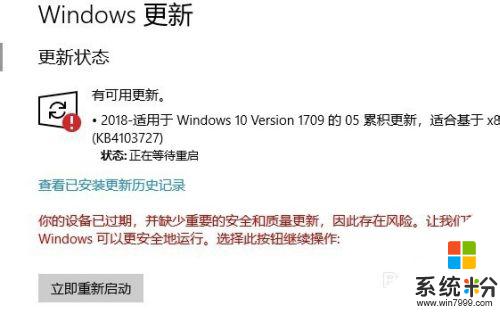
2.这时我们可以右键点击Windows10屏幕左下角的开始按钮,在弹出菜单中选择“运行”菜单项。
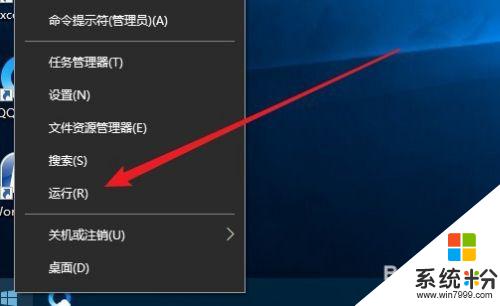
3.接着在打开的Windows10的运行窗口中输入命令services.msc后点击确定按钮。
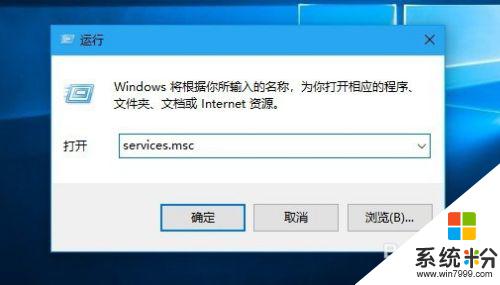
4.这时会打开Windows10的服务窗口,在窗口中找到Windows Update的服务项。右键点击该服务项,在弹出菜单中选择“停止”的菜单项。
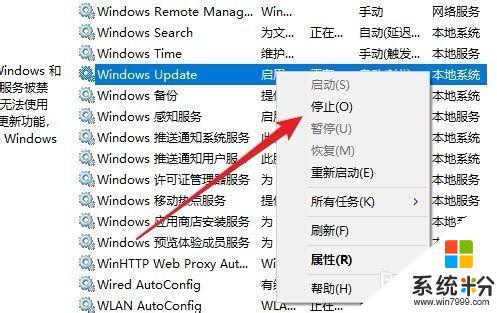
5.接下来我们打开Windows10系统的c:\Windows\SoftwareDistribution文件夹,找到Download与Datastore的文件夹
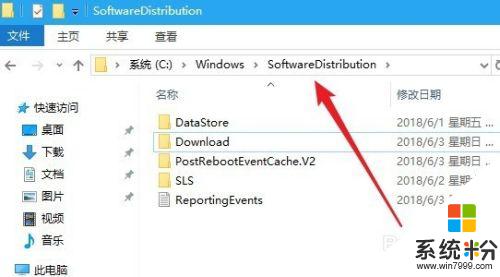
6.右键点击选中的这两个文件夹,在弹出菜单中选择“删除”的菜单项。
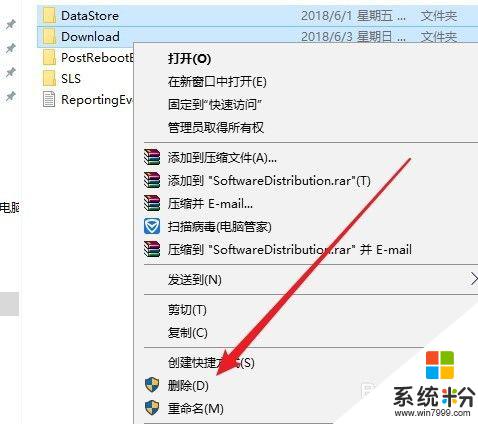
7.接下来我们再次打开Windows10的服务窗口,在窗口中找到Windows Update的服务项。在弹出菜单中选择“启动”菜单项。
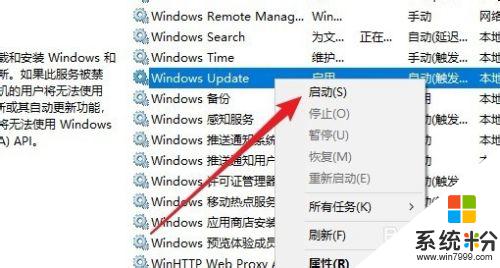
8.重新启动该项服务后,我们点击Windows10设置窗口中的“更新和安全”图标。
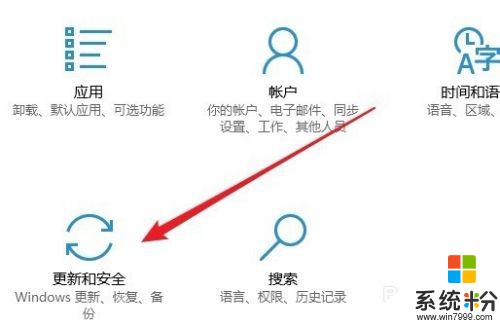
9.刷新系统后可以看到已可以正常的更新Windows10系统了。
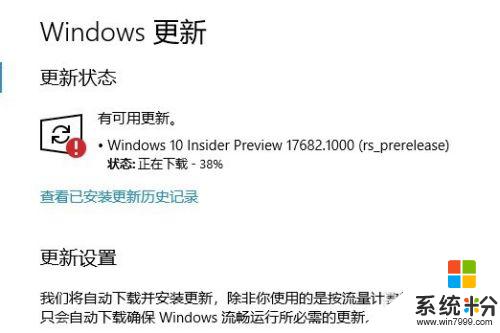
以上就是关于win10更新显示设备已过期的全部内容,如果您还有不清楚的地方,可以参考一下小编的步骤进行操作,希望这些步骤能对您有所帮助。
相关教程
- ·win10系统过期有什么影响 win10过期了还能更新吗
- ·windows过期不激活会怎么样 win10过期了还能更新吗
- ·win10系统显示即将过期 Windows许可证过期了怎么办
- ·win10新系统提示许可证过期怎么办
- ·Win10控制面板中查看已安装更新显示"管理员已经禁用"怎么办?
- ·win10提示设备已脱机怎么回事|win10设备脱机的解决方法
- ·桌面文件放在d盘 Win10系统电脑怎么将所有桌面文件都保存到D盘
- ·管理员账户怎么登陆 Win10系统如何登录管理员账户
- ·电脑盖上后黑屏不能唤醒怎么办 win10黑屏睡眠后无法唤醒怎么办
- ·电脑上如何查看显卡配置 win10怎么查看电脑显卡配置
win10系统教程推荐
- 1 电脑快捷搜索键是哪个 win10搜索功能的快捷键是什么
- 2 win10系统老是卡死 win10电脑突然卡死怎么办
- 3 w10怎么进入bios界面快捷键 开机按什么键可以进入win10的bios
- 4电脑桌面图标变大怎么恢复正常 WIN10桌面图标突然变大了怎么办
- 5电脑简繁体转换快捷键 Win10自带输入法简繁体切换快捷键修改方法
- 6电脑怎么修复dns Win10 DNS设置异常怎么修复
- 7windows10激活wifi Win10如何连接wifi上网
- 8windows10儿童模式 Win10电脑的儿童模式设置步骤
- 9电脑定时开关机在哪里取消 win10怎么取消定时关机
- 10可以放在电脑桌面的备忘录 win10如何在桌面上放置备忘录
win10系统热门教程
- 1 Win10 CPU占用资源太高运行很卡怎么办? Win10 CPU占用资源太高运行很卡如何解决?
- 2 Win10如何打开ClearType文本设置使文本更清晰?
- 3 电脑投影后屏幕变窄如何改为全屏 win10投影仪如何铺满全屏设置
- 4win10怎样添加输入法 Win10如何添加中文输入法
- 5电脑百度搜索记录怎么删除不了 如何清除win10文件搜索记录
- 6电脑状态栏透明度怎么设置 如何调整Win10任务栏透明度
- 7Win10系统64位专业版激活工具!(绿色、无插件)
- 8Win10 专业版 密钥 电话激活方法!
- 9Win10通过卸载驱动解决磁盘占用率高的方法有哪些? Win10通过卸载驱动解决磁盘占用率高如何解决?
- 10如何免费用正版Win10,免费使用正版win10技巧
最新win10教程
- 1 桌面文件放在d盘 Win10系统电脑怎么将所有桌面文件都保存到D盘
- 2 管理员账户怎么登陆 Win10系统如何登录管理员账户
- 3 电脑盖上后黑屏不能唤醒怎么办 win10黑屏睡眠后无法唤醒怎么办
- 4电脑上如何查看显卡配置 win10怎么查看电脑显卡配置
- 5电脑的网络在哪里打开 Win10网络发现设置在哪里
- 6怎么卸载电脑上的五笔输入法 Win10怎么关闭五笔输入法
- 7苹果笔记本做了win10系统,怎样恢复原系统 苹果电脑装了windows系统怎么办
- 8电脑快捷搜索键是哪个 win10搜索功能的快捷键是什么
- 9win10 锁屏 壁纸 win10锁屏壁纸设置技巧
- 10win10系统老是卡死 win10电脑突然卡死怎么办
